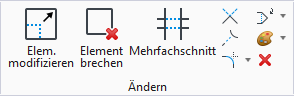Trimmen Zu Element
 Wird zur Verlängerung oder Verkürzung von einer oder mehreren Linie(n), Polygonzügen, Bögen, Flächen, komplexen Polygonflächen oder Multi-Linien zu ihrem Schnitt mit einem anderen Element verwendet.
Wird zur Verlängerung oder Verkürzung von einer oder mehreren Linie(n), Polygonzügen, Bögen, Flächen, komplexen Polygonflächen oder Multi-Linien zu ihrem Schnitt mit einem anderen Element verwendet.
Der Zugriff auf diese Funktion erfolgt über:
Das Element, zu dem ein anderes Element verlängert werden oder verkürzt werden kann, kann eine Linie, ein Polygonzug, ein Bogen, eine Fläche, eine komplexe Polygonfläche, eine Zelle, Pseudozellen oder ein Volumenelement sein. Sie können auch ein Elementsegment verlängern oder verkürzen. Das Element oder das Elementsegment können zu einem anderen Elementsegment verlängert werden oder verkürzt werden.
Bei der Verlängerung eines Elements wird das Ende, das dem Identifikationspunkt am nächsten liegt, verschoben, das andere Ende bleibt unverändert. Wenn ein Element verkürzt wird, bleibt der identifizierte Teil bestehen.
Das Kontrollkästchen "Zuerst Schneidelement auswählen" Funktionseinstellungsfenster "Trimmen zu Element" und das Kontrollkästchen "Elemente automatisch identifizieren" in der Registerkarte "Allgemein" des Dialogfelds Einstellungen für AccuSnap können in Kombination verwendet werden, um verschiedene Optionen zum Auswählen von Elementen und von Segmenten zu erhalten, wie unten gezeigt:
| Elemente automatisch identifizieren | Zuerst Schneidelement auswählen | Zu verlängerndes oder zu verkürzendes Element/Segment | Abzuschneidendes Element |
|---|---|---|---|
| Aus | Aus | ||
| Aus | Ein | ||
| Ein | Aus | ||
| Ein | Ein |
Wenn Sie das Kontrollkästchen "Elemente automatisch identifizieren" deaktivieren, erhalten Sie eine Vorschau des Ergebnisses der Funktionsoperation und können die Operation akzeptieren oder zurückweisen.
| Einstellung | Beschreibung |
|---|---|
| Zuerst Schneidelement auswählen | Wenn diese Option aktiviert ist, wird das Element, das Sie zuerst auswählen, als schneidendes Element benutzt, und das Element oder die Elemente, das/die Sie danach auswählen, wird bzw. werden verlängert oder verkürzt. Diese Option ist standardmäßig deaktiviert. |